ישנן סיבות רבות לכך שמשתמש לינוקס הממוצעאולי כדאי לשקול להחזיק NAS בביתם. עם אחסון מחובר לרשת, גישה, גיבוי ושיתוף נתונים הופכת ללא מאמץ. כשמדובר בלינוקס, ישנם סוגים רבים ושונים של מערכות הפעלה לביצוע משימה זו. עם זאת, מי שמחפש קלות שימוש צריך לפנות רק לכספת מדיה פתוחה: חלוקה של NAS המבוססת על דביאן שמתגאה בקלות השימוש ובנוחות. כך תוכלו לבנות לכם ממשק לינוקס עם Linux Open Vault.
להתחיל לבנות NAS לינוקס עם מדיה פתוחהVault, אתה צריך להוריד את תמונת הדיסק Open Media Vault. לאחר ההורדה, הורד את כלי ההדמיה USB Etcher בצע את ההוראות שבדף כדי ליצור דיסק חי לאתחול (או לצרוב אותו ל- DVD או CD) מתמונת הדיסק Open Media Vault.
התקנת כספת מדיה פתוחה
טען את המחשב שישמש כ- NAS מדיה פתוחה וכניסה ל- BIOS. בתוך ה- BIOS, שנה את טוען האתחול כך שדיסק ההתקנה של USB (או DVD / CD) יוכל לטעון תחילה.
הפעל מחדש את ההתקן וכלי ההתקנה של Open Media Vault נטען. בתפריט, בחר 'התקן' ולחץ על Enter.

זה מביא את המשתמש לתהליך ההתקנה של Open Media Vault. הכספת של מדיה פתוחה היא בעצם דביאן לינוקס, עם כמה דברים כמו ממשק האינטרנט, ועוד כמה חבילות נוספות שנוספות למעלה.
הדבר הראשון לסדר, לפני הגנרלההתקנה היא הגדרות השפה. מצא את השפה שאתה מדבר, את המדינה שלך, ואת כל מה שקורה. כשיוגדר, Open Media Vault יאתר את פריסת המקלדת ואת אזור הזמן.
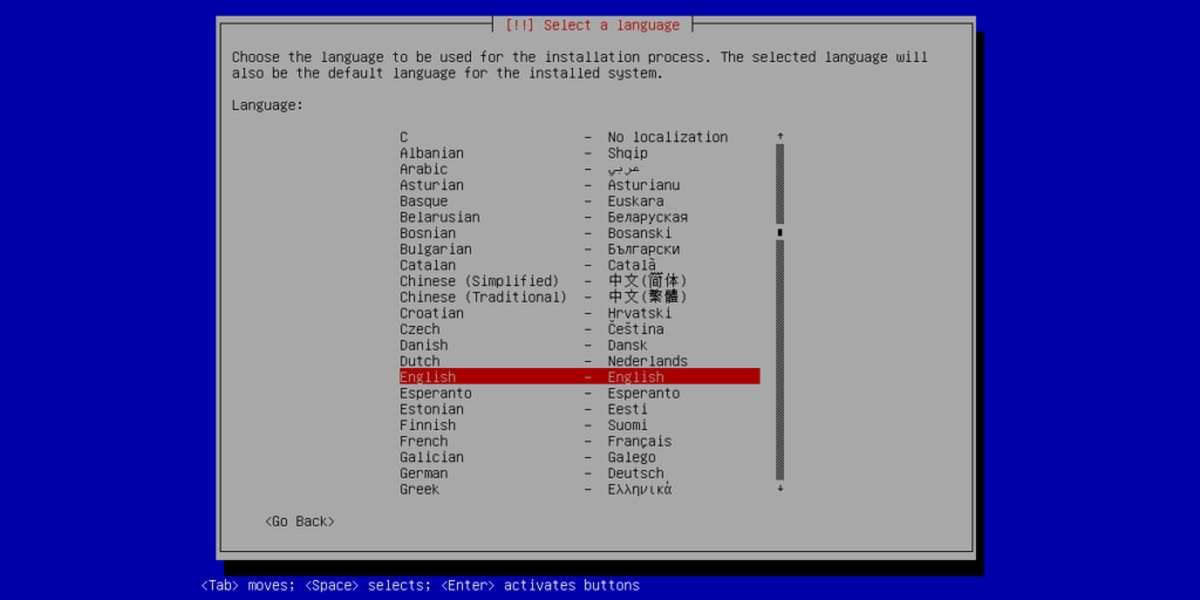
לאחר מכן בחר במראה עבור Open Media Vault להתקנת תוכנה ממנה. למי שלא יודע: מראה היא אתר שיש בו עותק מדויק של כל מה שהפצה לינוקס צריכה.
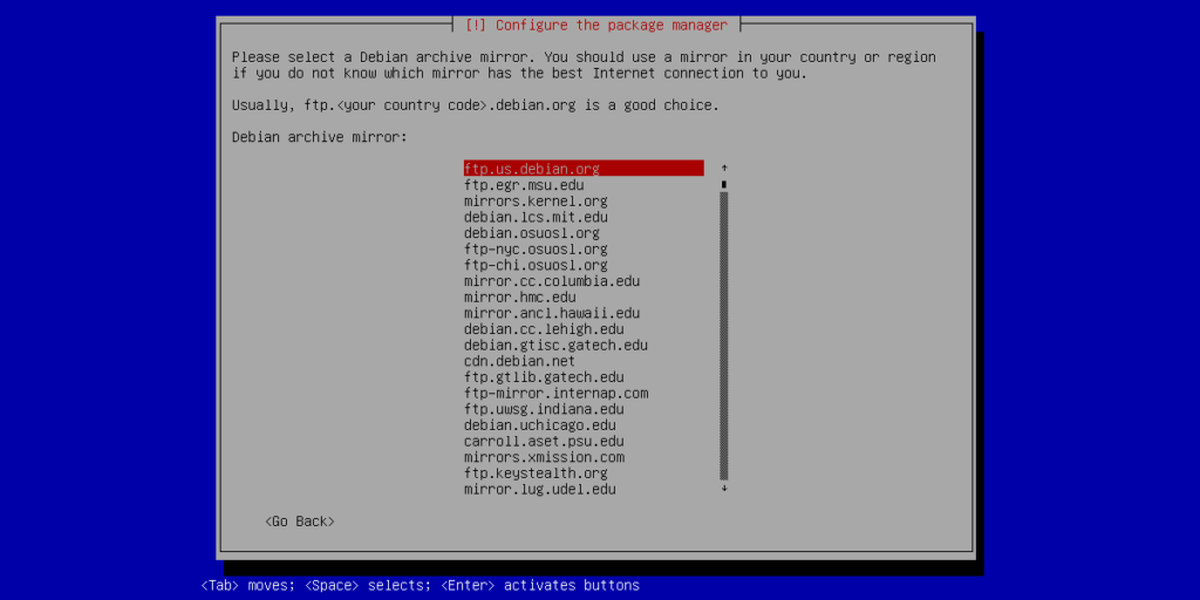
אם האתר הראשי יירד בעת ההורדה, זה לא עניין גדול מכיוון שיש כל כך הרבה מראות. במהלך בחירת המראה, מצא כתובת למראה הקרובה ביותר אליך מבחינה גיאוגרפית.
מקור התוכנה מוגדר, כעת בואו נקבע את ההגדרהמשתמש, שם מארח וסיסמה עבור OMV. התחל על ידי הזנת סיסמת הבסיס של המערכת. זכור, סיסמה זו היא קו ההגנה האחרון עבור ה- NAS. המשמעות היא שאם מישהו יודע מה הסיסמה הזו, הוא יכול לשנות הכל. הכי טוב להגדיר את סיסמת השורש למשהו בלתי נשכח, אך קשה לנחש. אינך בטוח כיצד ליצור סיסמה מספיק טובה? אנו ממליצים להשתמש במחולל סיסמאות מאובטח כמו Generator Password Strong.
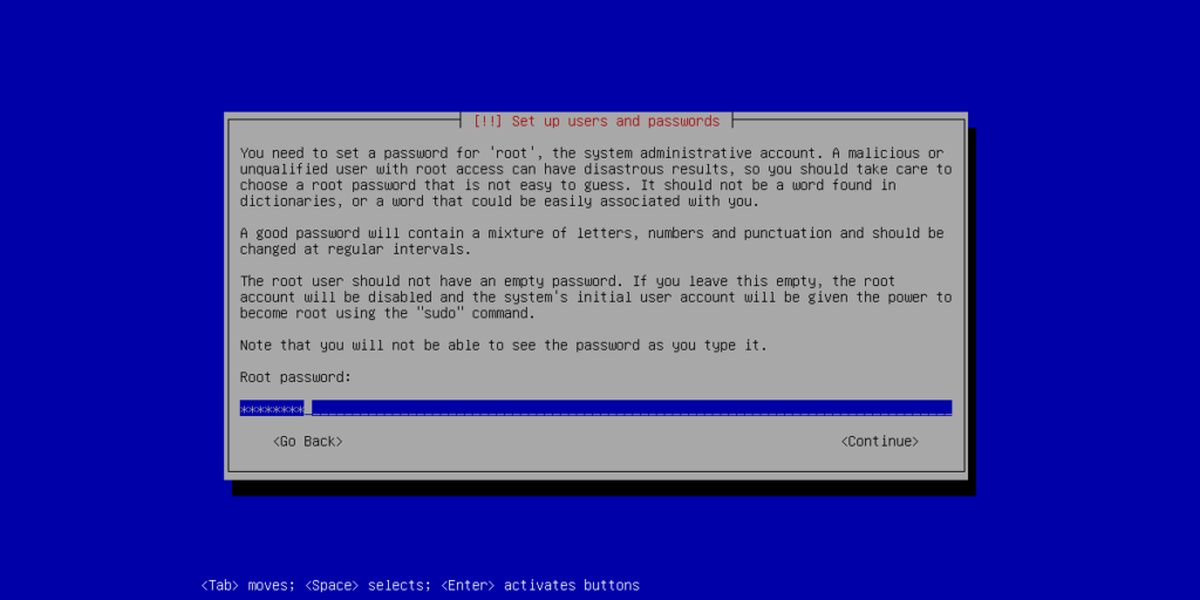
עם כל המידע שהוזן בהתקנההכלי, Open Media Vault ייקח על עצמו לחלק את הכל, להתקין החלפה, להתקין את טוען האתחול. הכל. פשוט נשען לאחור ולחכות שהכל יסתיים בהתקנה. ההתקנה תיקח זמן מה להסתיים.
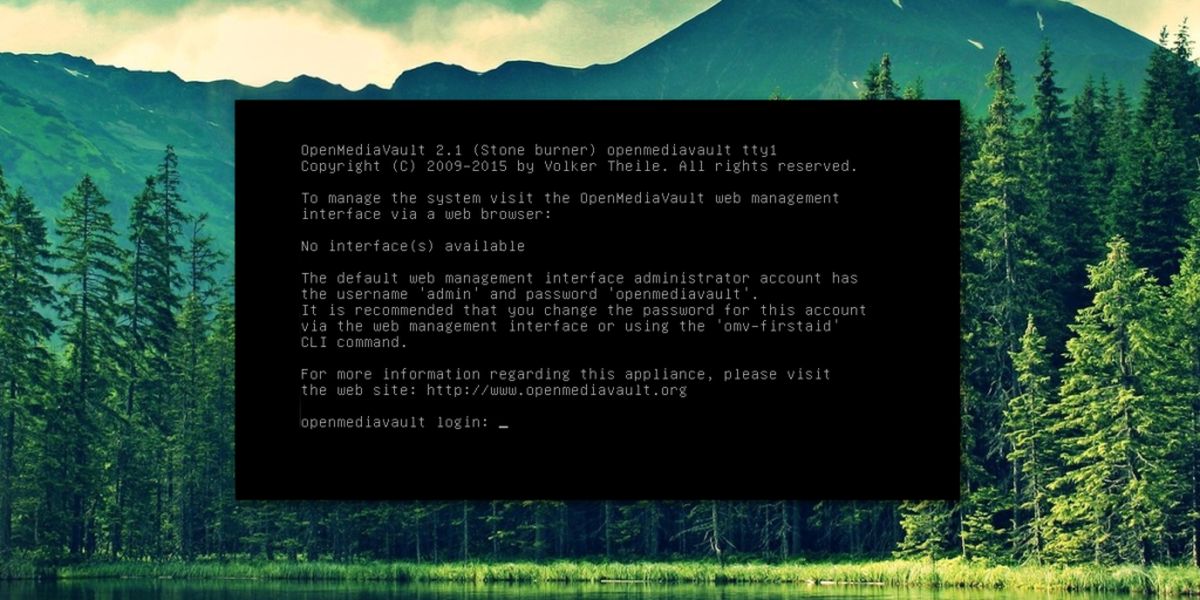
כאשר הכספת של מדיה פתוחה תסיים להתקין, תעשה זאתאתחל מחדש, ואז ראה מסך שחור עם כתובת אתר שאליה אתה יכול לגשת למנהל. רשמו את כתובת האתר הזו ופתחו אותה בדפדפן אינטרנט. משתמשים עשויים גם לשנות את המערכת במסוף זה ישירות. פשוט התחבר עם סיסמת השורש שהוגדרה קודם לכן.
היכנס לממשק האינטרנט עם:
שם משתמש: מנהל
סיסמה: openmediavault - -
שימוש בכספת מדיה פתוחה
לכספת מדיה פתוחה יש הרבה דרכים שונותלאחסן ולמסור קבצים. העיקריים שבהם הם סמבה (שעובדת הכי טוב עם רשתות לינוקס / מק / חלונות), CIFS, NFS ו- FTP. עבור מרבית המשתמשים המחפשים ליצור פיתרון אחסון מרכזי ברשת עם מערכת הפעלה זו, סמבה תעשה זאת. כך תגדיר את זה.
ראשית, בממשק האינטרנט, חפש 'אחסון'.ולחץ עליו. זה ייתן רשימה מפורטת של כל כונני הדיסק המחוברים ל- NAS. אם ה- Open Media Vault NAS שלך מכיל יותר מכונן קשיח אחד, השתמש ברשימה זו כדי לעצב כל כונן קשיח ל- EXT4, והרכיב אותם. אם קיים רק כונן אחד, כלי ההתקנה כבר עוצב ומחולק אותו לפני הזמן ואין צורך בתצורה.
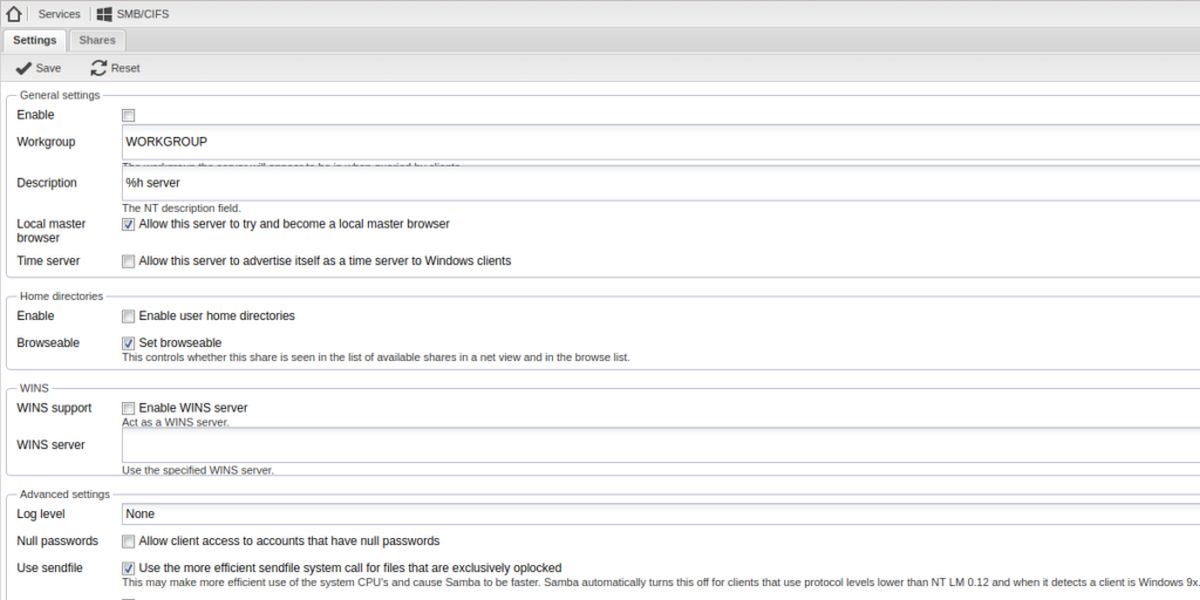
מצא SMB / CIFS בסרגל הצד ולחץ עליו. זה יפתח חלון עם מספר כרטיסיות. עבור המשתמש הממוצע, כרטיסיית ההגדרות זקוקה לשינוי אחד. פשוט סמן את התיבה שבה כתוב "אפשר" ולחץ על שמור. לחץ על 'שתף', ואז על 'החל' כשתתבקש. ואז לעבור לכרטיסייה 'שיתוף'.
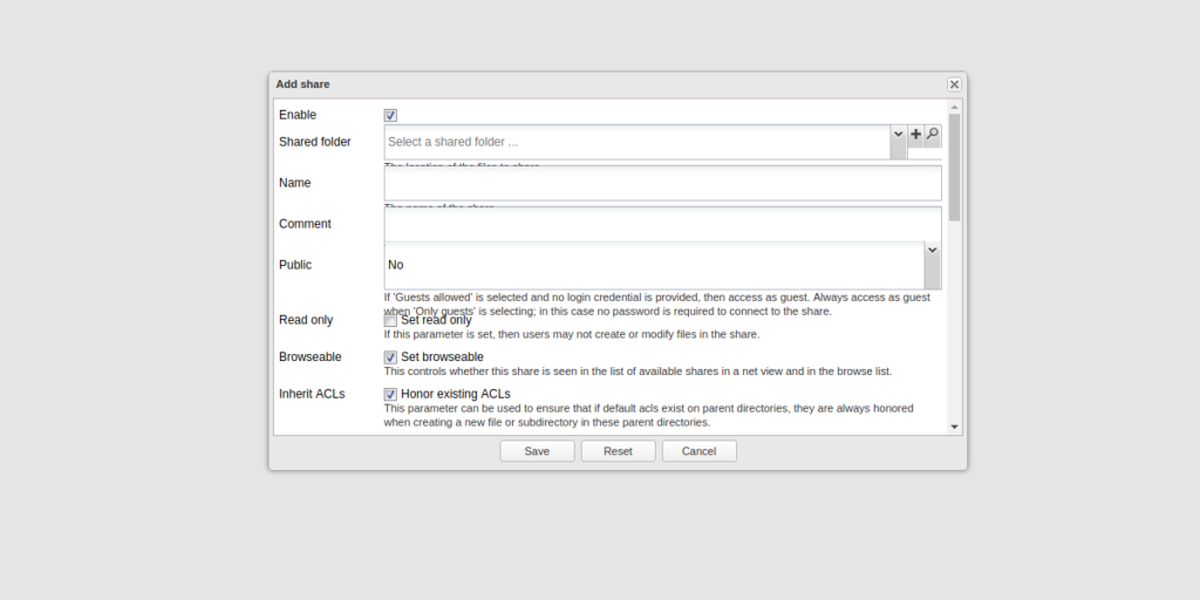
בכרטיסייה שיתוף, לחץ על סמל '+'. זה מעלה תפריט שיאפשר ליצור תיקיית רשת משותפת חדשה. עברו על השלבים ומלאו את המידע הדרוש. לאחר מילוי כל המידע, שמור והחל אותו.
ואז, ב- Windows, Mac או Linux, עבור אל ה-דפדפן הרשת וגישה לתיקיה המשותפת. ה- NAS מופיע עם שם המארח שלו (ניתן במהלך תהליך ההתקנה) כשם הרשת. בתוכה, התיקיה המשותפת החדשה תהיה נגישה.
סיכום
מפקדי האינטרנט הקלים לשימוש, לגדולים שבהםרשימת תוספים שעוזרים למשתמשים להיות יצירתיים עם הנתונים שלהם, Open Media Vault הופכת את ניהול שרת בית לחוויה נהדרת עבור משתמש לינוקס הממוצע.













הערות